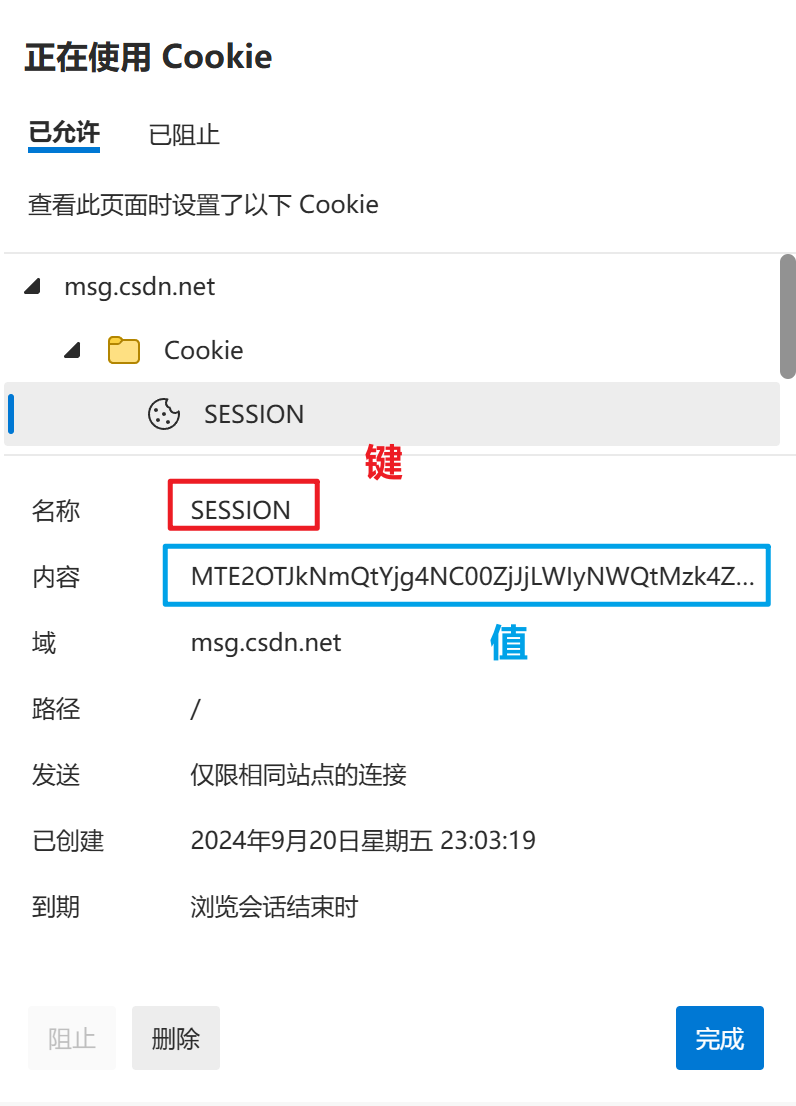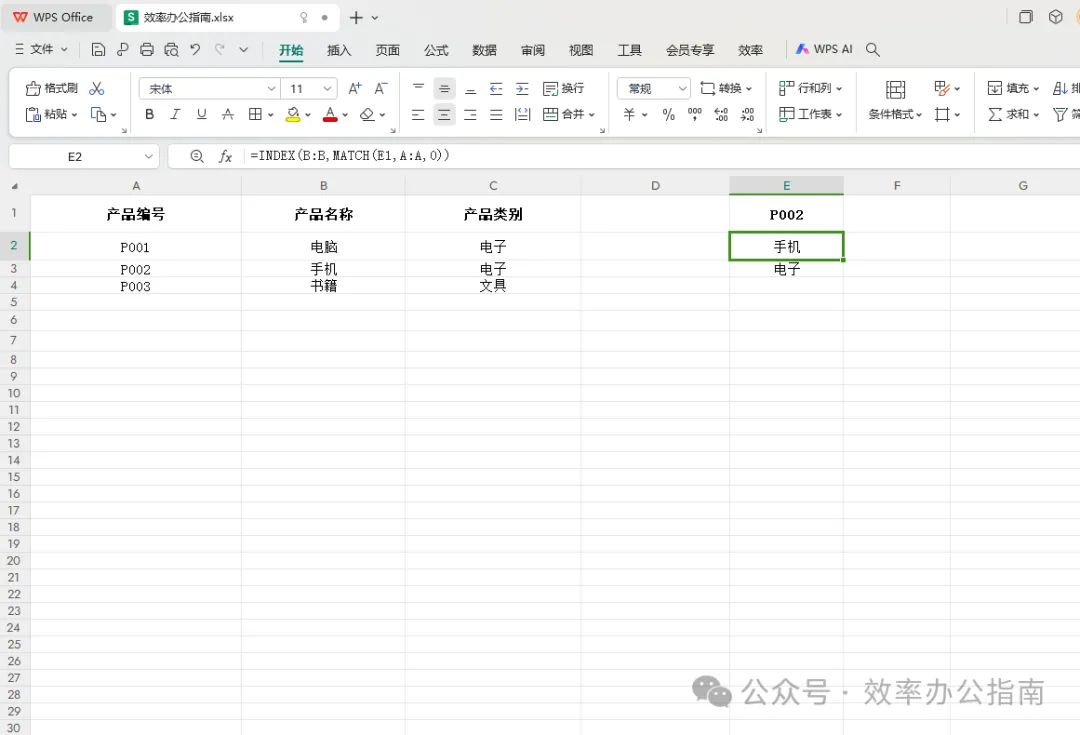前言:
在软件开发过程中,数据库的设计与实现是至关重要的一环。IntelliJ IDEA作为一款强大的集成开发环境(IDE),提供了丰富的数据库工具,使得连接MySQL数据库并自动生成建表SQL语句变得简单快捷。本文将详细介绍如何使用IntelliJ IDEA中文版连接MySQL数据库,并展示如何自动生成建表SQL语句。
准备工作:
在开始之前,请确保你已经安装了IntelliJ IDEA和MySQL数据库。同时,你还需要知道MySQL数据库的主机名、端口号、用户名和密码等连接信息。
详细操作:
一、打开IDEA
启动IntelliJ IDEA,并打开项目,我这里随便创建了一个简单项目

二、打开数据库工具窗口
在顶部菜单栏选择 视图View ->工具窗口 Tool Windows -> 数据库Database,或者直接点击侧边栏的数据库Database图标。

三、添加MySQL数据源
在数据库Database窗口中,点击左上角的+号,选择MySQL。

在弹出的对话框中,填写MySQL数据库的连接信息,包括主机名(如localhost)、端口号(默认为3306)、用户名、密码等。填写完毕后,点击测试连接Test Connection按钮测试连接是否成功。

出现下图则表示测试连接成功,接着点击确定即可

四、自动生成SQL语句
连接MySQL数据库后,可以选择要使用的数据库,这里选中javaee_t1数据库

现在想自动生成permission表的建表语句
右键permission表->点击SQL脚本->SQL生成器

接着SQL生成器就自动生成了建表语句,还是很方便的

同样,如果想要对一整个数据库自动生成SQL语句,就右键数据库->点击SQL脚本->点击SQL生成器,那样就会生成一整个数据库中所有表的建表语句,还会生成很多外键,约束等内容。